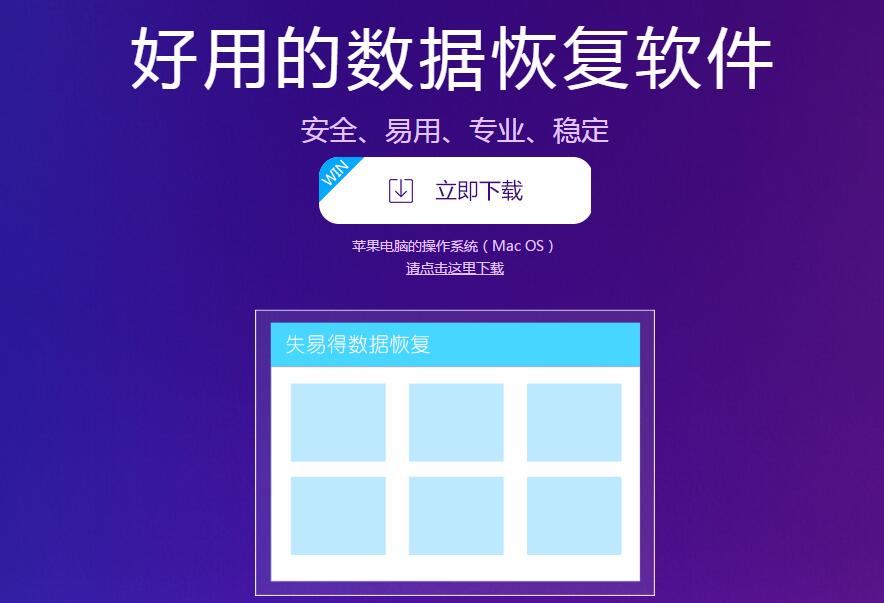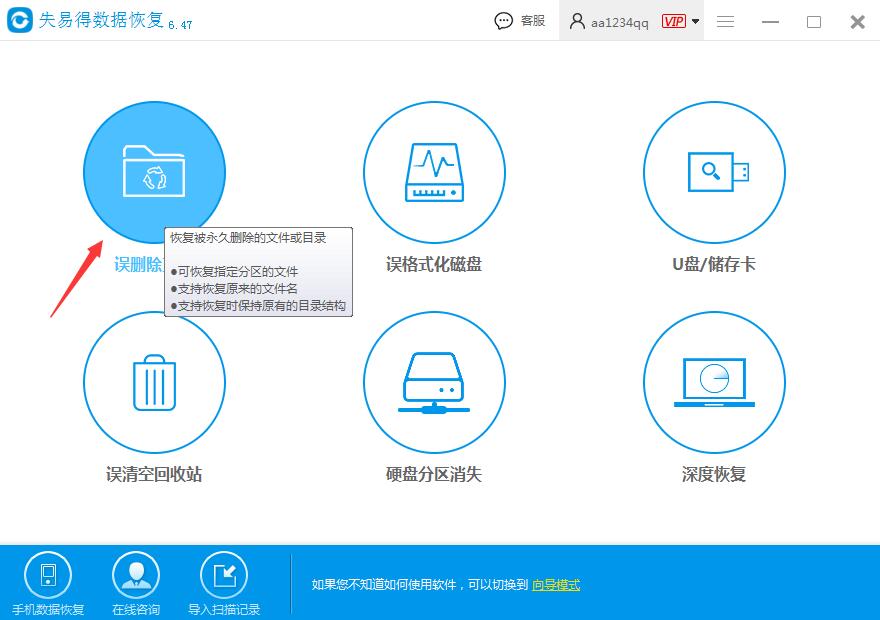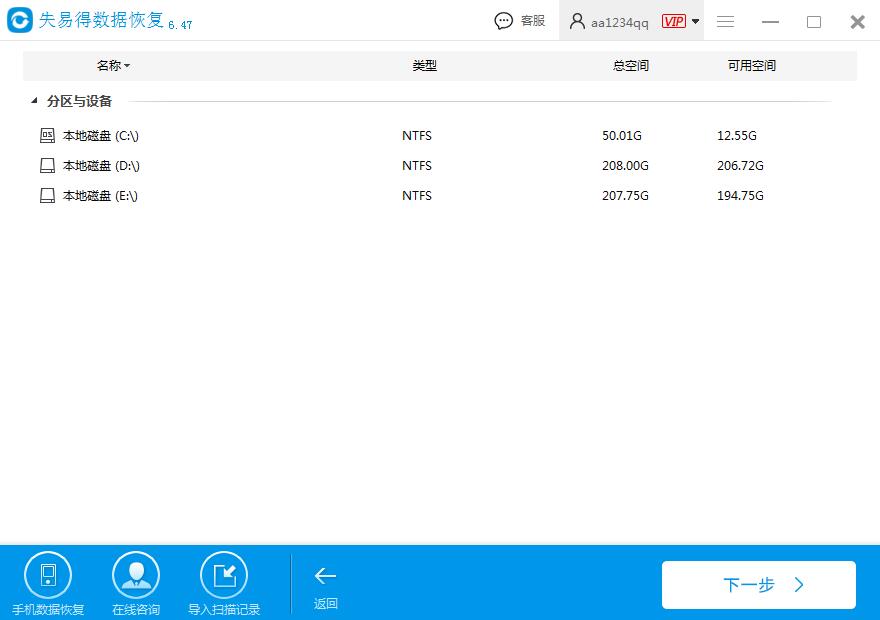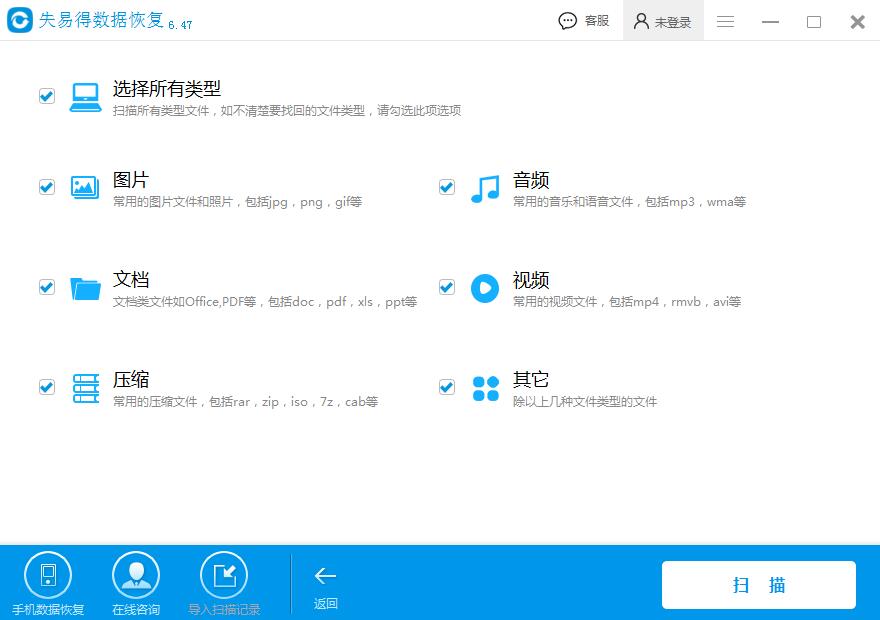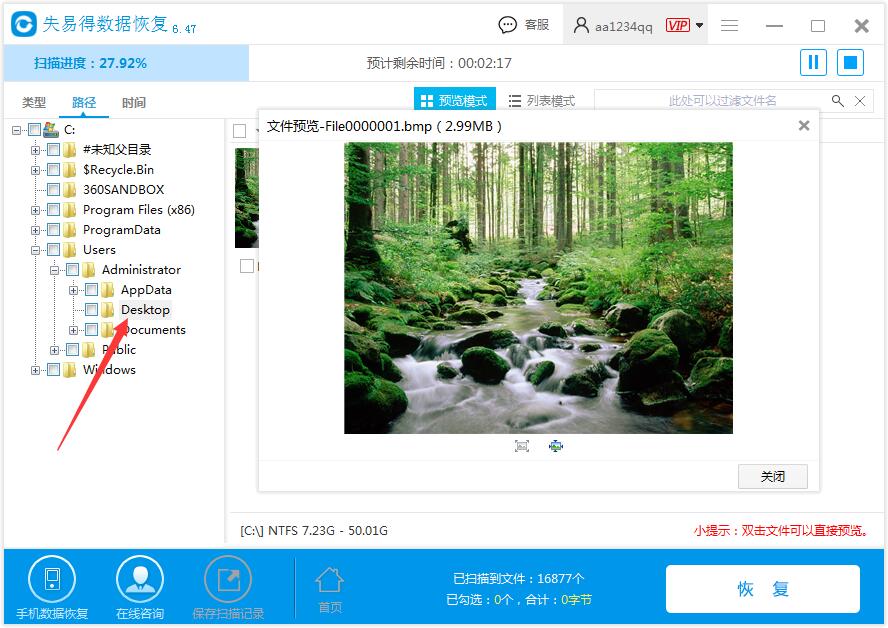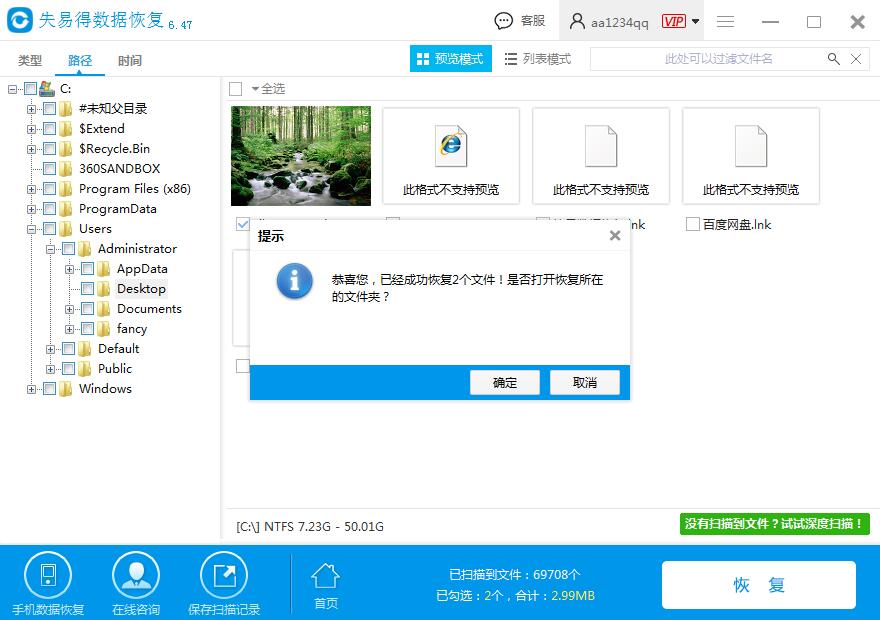桌面删除的文件怎么恢复?很多人都会使用电脑,但是并没有真正认识电脑,例如很多人不知电脑桌面到底在哪个文件夹里面。所以当因为手滑,误删的桌面的文件后,很多人不知所措。即使下载了第三方
数据恢复软件下来了,但是压根不懂得使用。那么桌面删除的文件怎么恢复呢?桌面其实是系统盘也就是C盘上的一个特殊文件夹,名为desktop。所以知道这些知识后,桌面删除的文件怎么恢复这个问题就简单得多了。具体的桌面文件
数据恢复步骤如下。
一、点击官网地址(
http://www.wnhuifu.com/download/RecoverSetup.exe)下载失易得数据恢复软件,然后安装到电脑上。
图1:数据恢复软件官网
二、运行软件,然后选择【误删除文件】恢复模式。
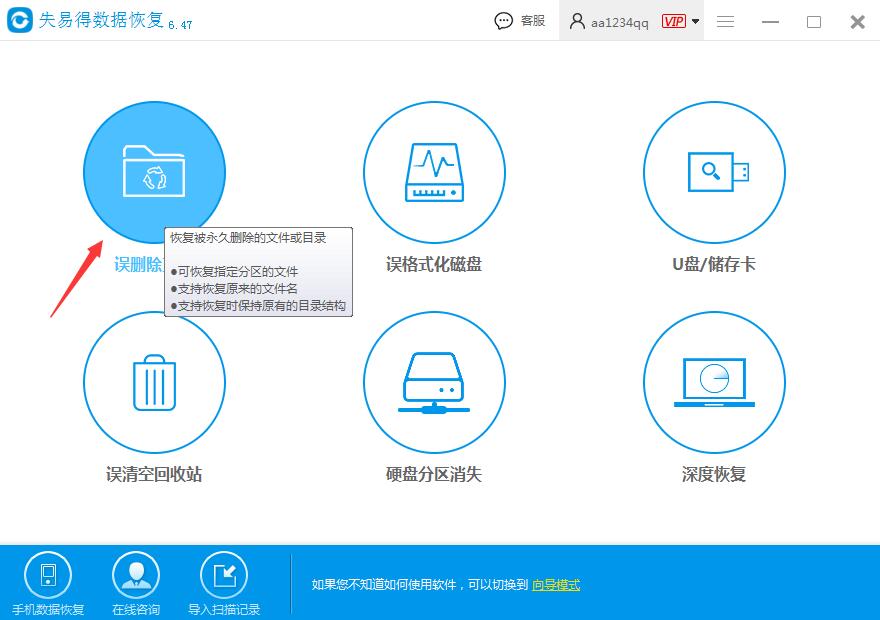
图2:选择误删除文件恢复模式
三、选择桌面所在的磁盘分区C盘,然后点击【下一步】。
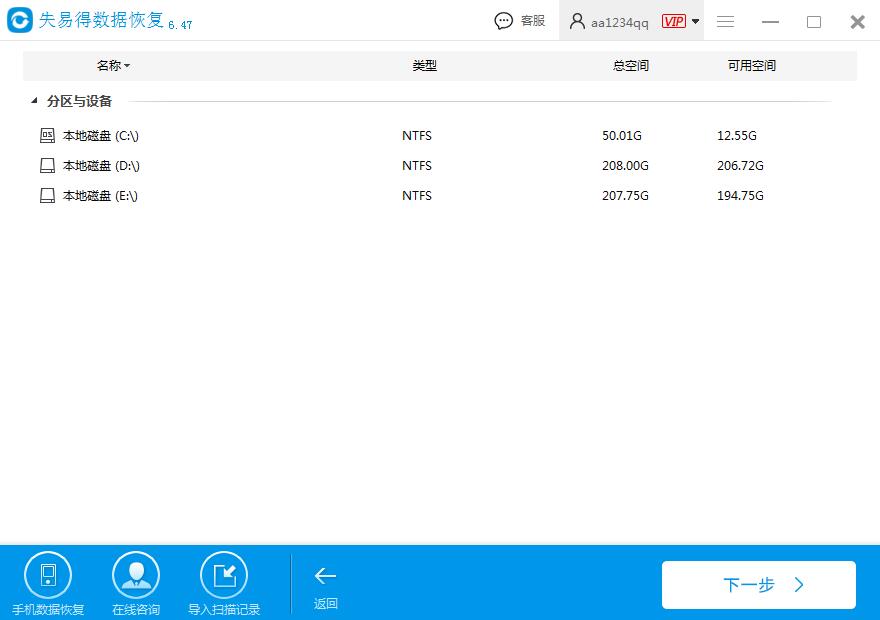
图3:选择磁盘C盘
四、选择数据类型,选择完成点击【扫描】按钮,进入扫描过程。
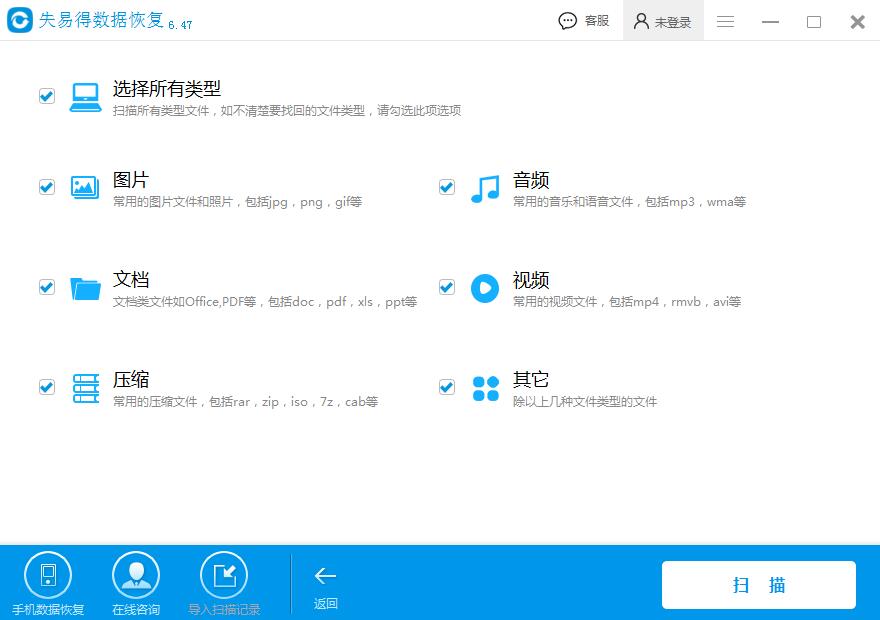
图4:选择扫描文件类型
五、扫描完成,查找需要到需要恢复的文件,然后双击该文件预览看看,预览到的内容正常并且是自己需要恢复的内容说明该文件可以恢复出来正常使用。
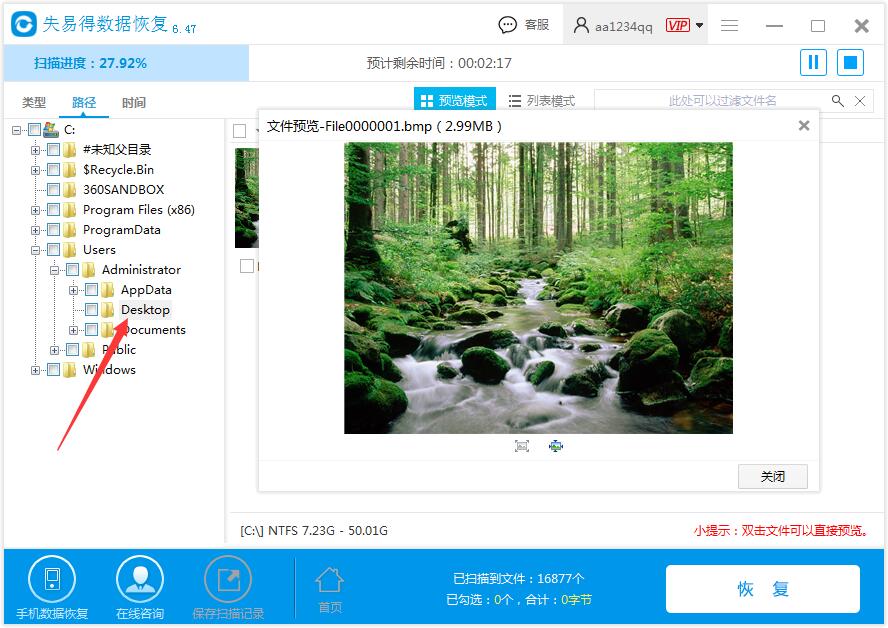
图5:预览桌面文件内容
六、勾选这些需要恢复并且预览正常的文件,点击【恢复】按钮,选择好恢复路径,就可以把文件恢复出来了。
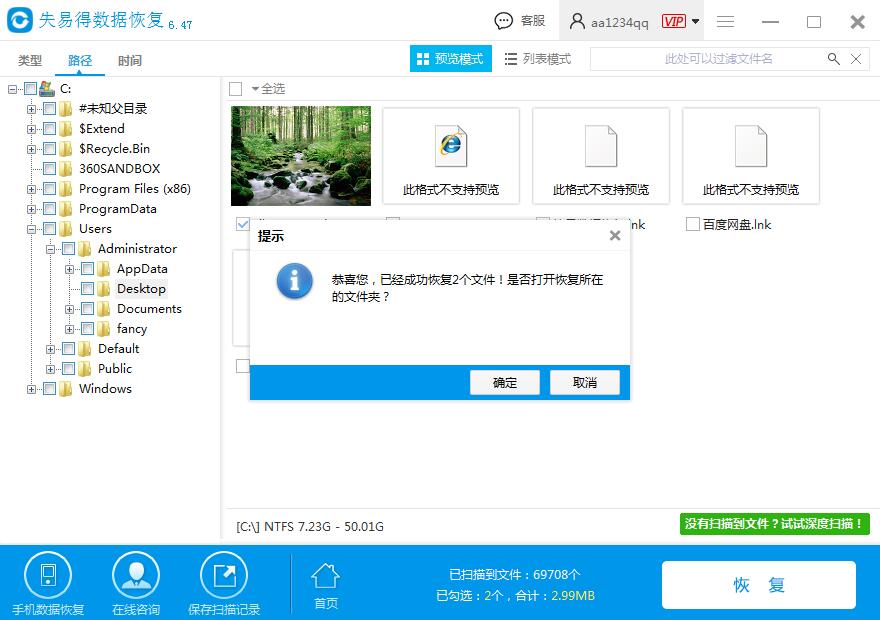
图6:恢复成功
桌面删除的文件怎么恢复这个问题用上述步骤就可以轻松解决,非常方便,简单高效。另外软件提供了永久试用功能——扫描和预览功能。通过预览文件的内容,我们可以很好的判断文件的具体情况,预览结果看到文件内容基本上可以说是文件恢复出来后看到的内容。
另外,回收站也是很多电脑小白比较不清楚的一个文件夹,如果遇到回收站文件清空后,需要恢复数据的用户,可以参考《
如何找回回收站文件?这方法实在》。
本文为原创,转载请注明原网址:
http://www.wnhuifu.com/1379.html
本文关键词:
数据恢复软件,桌面删除的文件怎么恢复